Wenn Sie ein neues Stickmuster erstellen, beinhaltet es eine einzige Standard-Farbkombination, die ‚Farbkombination 1’ genannt wird. Sie können dem Stickmuster mithilfe desselben oder eines anderen Fadensatzes eine nahezu unbegrenzte Anzahl von Farbkombinationen hinzufügen. Erhalten Sie eine Vorschau des Stickmusters in unterschiedlichen Farben auf unterschiedlichen Stoffen. Die Farbkombinationen werden zusammen mit dem Stickmuster im EMB-Format gespeichert. Sie können auch zur späteren Benutzung in anderen Stickmustern als EMT-Vorlagendatei gespeichert werden. Sie können jedoch nicht zusammen mit Maschinendatei gespeichert werden.
Tipp: Bestimmte Einstellungen werden als Teil der Farbkombinationsdefinition eingeschlossen – Farbhintergrund oder Stoff wie auch die Farbenanzeige für Bohrersymbole, ungenähte Stiche, ausgewählte Objekte, Objektkonturen und das Raster.
1Öffnen Sie das Stickmuster und klicken Sie auf das Farbkombination-Editor-Symbol.
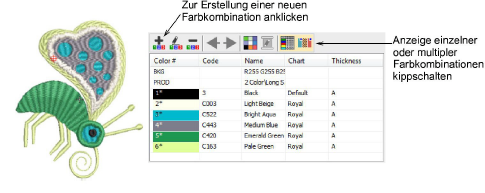
2Klicken Sie auf das Farbkombination erstellen-Symbol.
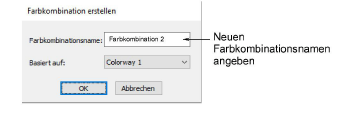
3Neuen Farbkombinationsnamen angeben – z.B. ’Farbkombination 2’. Die neue Farbkombination wird die aktuelle Farbkombination als Ausgangspunkt benutzen.
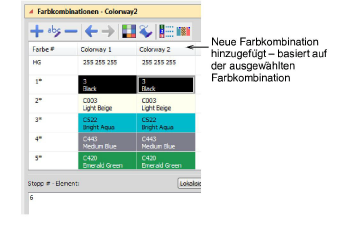
4Weisen Sie den verfügbaren Fadenfarben bestimmte Farbfelder zu.
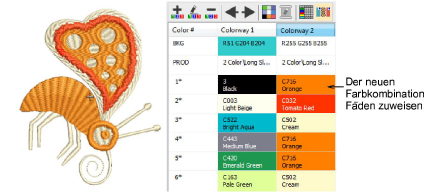
Anmerkung: Dunkle Fäden decken helle Stoffe besser ab umgekehrt. Aus diesem Grunde kann es beim Wechsel von einer Farbkombination zu einer Anderen notwendig sein, die Stichdichte zu verändern. Die Farbkombination werden keinen automatischen Ausgleich für die verschiedenen benötigten Stichdichten stellen. Diese müssen manuell angepasst werden.
5Benutzen Sie die interne Werkzeugleiste zur Bearbeitung:
3Wenn Sie den Hintergrund in Farbkombination 1 ändern und in Ihrer Vorlage speichern, wird er beim Starten der Anwendung stets so erscheinen.
3Zudem können Sie Fadenfarben aus importierten Grafiken – Vektor oder Bitmap – angleichen lassen.
3Die Ansicht der Farbkombinationen